pos机安装教程 POS机如何安装激活
1、打开pos机后盖,注意每种后盖打开的地方都有图标指示,非常简单。
2、拿出电池(链接器处不需要断开),将SIM卡插入到SIM卡槽中,注意千万不要把SIM卡插反,可以按照pos机上的图标进行安装即可。
3、安装完成SIM卡后,放入电池,盖上后盖。
4、安装完电池之后,我们就需要安装打印纸即可完成。
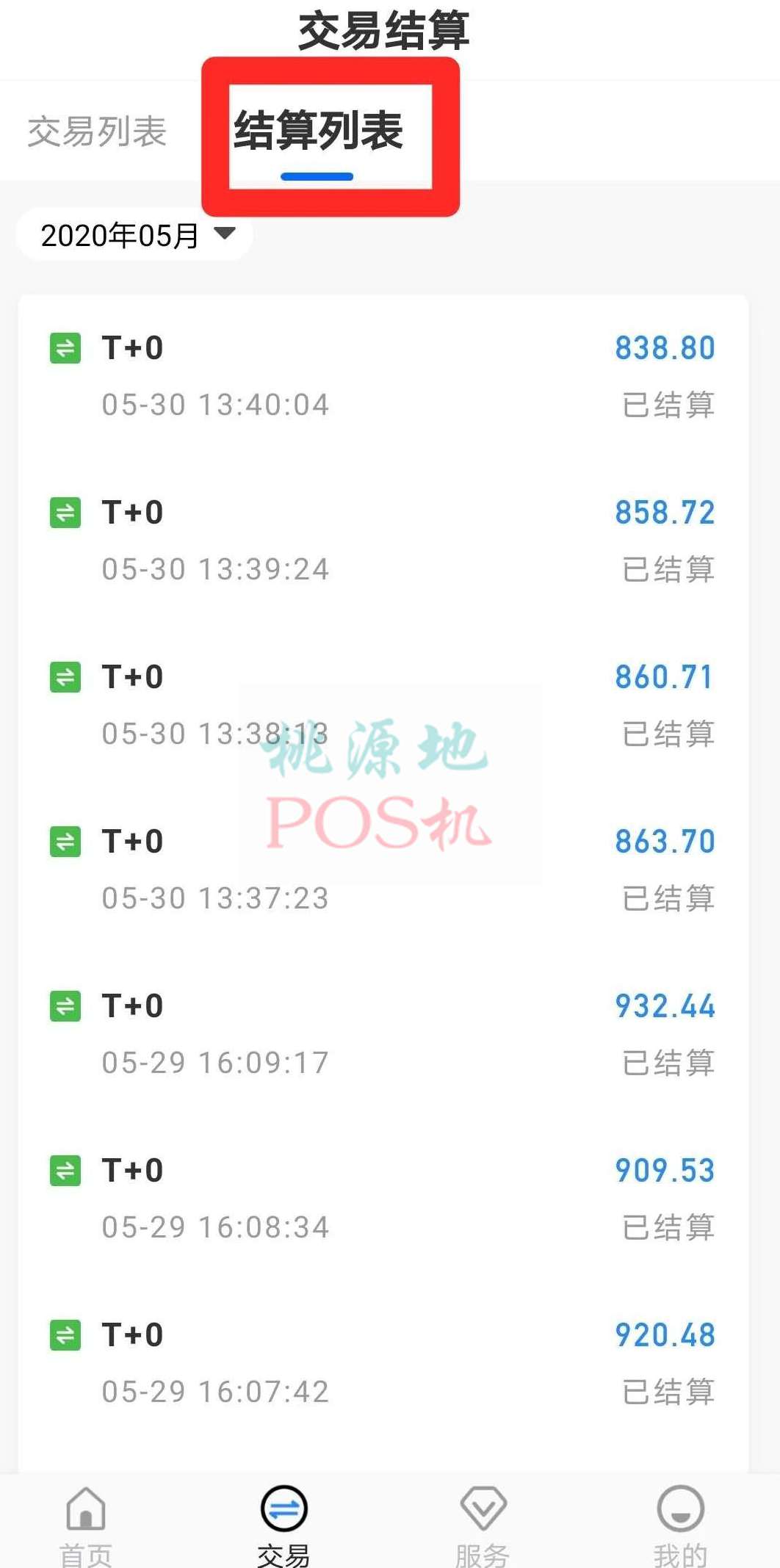
5、手机下载POS机商户版APP(注意这里一定要是商户版)。
6、先点击下载好的APP,看到有一个激活账号,点击激活账号;
7、按顺序填写账号激活所需资料。商户编号在刷卡小票的上可以找到,法人姓名填写到账人姓名和***号,登陆密码自己设定,手机号填写可以收到验证码的手机号,最后输入收到的验证码,点击激活。
8、注册完成后,点击手机和密码登录,在首页会看到***认证,点击右上角“+”号来添加***认证。添加***认证即可。

9、等待审核,审核完成后,整个pos机就安装完成。
pos机怎么激活
一、联系给你随行付pos机的经理进行信息登记,登记完成后,你要在24小时内完成激活,否则就只能重新登记。
二、登记后,我们打开手机上的随行付APP。
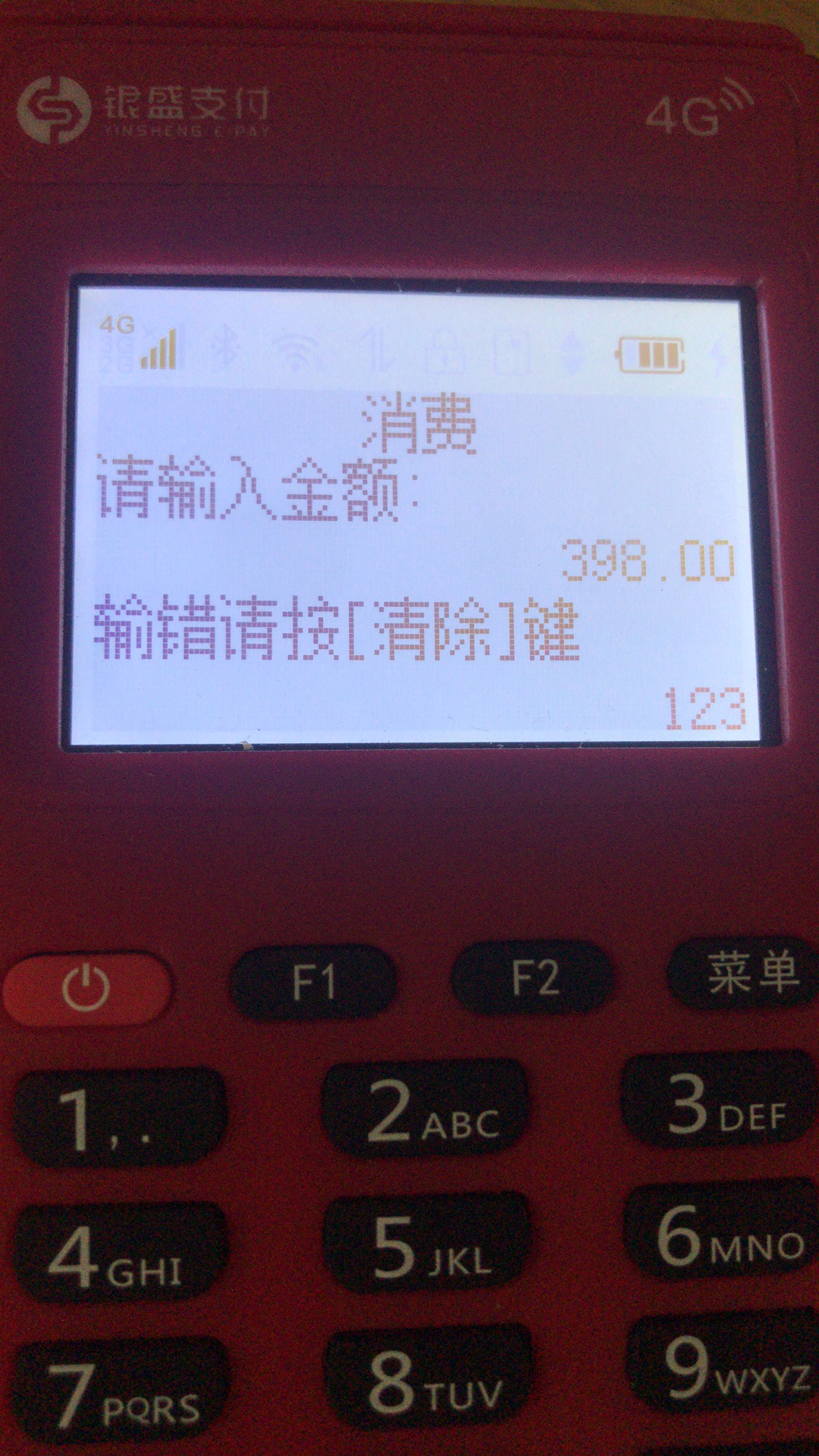
三、首次登录我们需要注册,登录后,我们点击下方“我的”可以看到有需要认证和需要添加的结算***。
四、我们点击实名认证,输入信息后点击确定,只要不填错,在几分钟后系统就会审核通过。
五、然后点击结算卡管理,绑定一张用来收款的***,以后从pos收取的款项都会直接到账到这张***。
六、然后进入设备管理,这时,我们要将pos机开机中付掌柜pos机投诉,并且打开手机蓝牙,点击添加设备,系统就会搜索附近的pos设备,显示出来后点击该pos设备进行绑定。
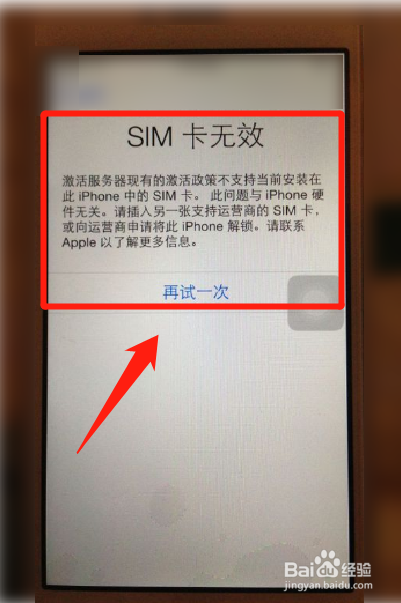
七、绑定机子后,最后一步中付掌柜pos机投诉,收一笔200元的款项进行激活,点击收款,输入金额200,然后点击“立即收款”,付款成功后,系统就会自动冻结196元,至此,你的pos已经完成激活。3个月内,收款满10万元就会自动解锁。第二笔开始,钱就会直接到账结算***。
操作环境:
品牌型号:小米12Pro
系统版本:Android 11版本 MIUI 13
app版本:v4.3.0
【拓展资料】
一、基本介绍
POS机(销售点情报管理系统,Pointofsales)是一种配有条码或OCR码技术的终端阅读器,有现金或易货额度出纳功能,对商品与媒体交易提供数据服务和管理功能,并进行非现金结算。其广泛应用在零售业、旅馆等行业的电子系统,主要功能在于统计商品的销售、库存与顾客购买行为,可以通过此系统提升经营效率。
二、功能用途
适用于大、中型 超市、连锁店、大卖场、大、中型饭店及一切高水平管理的零售企业。具有 IC卡功能,可使用会员卡和内部发行IC卡及有价证券。可说话客显。可外接 扫描枪、 打印机等多种外设。具有前、后台进、销、存配送等大型连锁超市管理功能。餐饮型具有餐饮服务功能,可外接多台厨房打印机、手持点菜机等各种外设。可实现无人看管与PC机远程通讯,下载资料。具有以太网通讯功能,通过 ADSL宽带构成总、分店网络即时管理系统。
Tag: 激活 结算 商户 绑定 收款